
方法1:Adobe Photoshop
Adobe Photoshop是數百萬用戶計算機上安裝的最流行的圖形編輯器。它擁有創建和編輯圖像的所有必要工具,也包括照片處理功能。使用此程序,您可以輕鬆地在照片中強加銘文,僅需幾分鐘。
- 如果您之前沒有這樣做,請在計算機上安裝Photoshop。當您第一次啟動主窗口時,單擊“打開”。
- 通過“資源管理器”,選擇要將其施加文本的圖像。
- 確認沒有顏色配置文件處理的添加。
- 您可以立即選擇左窗格上的“文本”函數。
- 在圖片中的任何方便位置單擊鼠標左鍵以激活輸入字段。
- 您可以使用頂面板上的工具更改字體,其大小,方向,顏色和其他參數。
- 然後在完成後開始鍵入,使用“移動”按鈕在必須的位置恰好定位文本。
- 如果例如,如果文本在處理照片時應在第二層上,則可以通過拖動另一個在另一個上的頂部來控製圖層。
- 如果在右鍵單擊中單擊該圖層,將出現上下文菜單,其中有一個“覆蓋參數”項,其中打開一個新窗口,具有銘文外觀的外觀。
- 在它中,您可以通過標記合適的複選標記來應用不同的樣式。每個樣式都有自己的設置:例如,您可以選擇中風的顏色,線厚度,其方向和類型。對於陰影,建立其強度,方向和透明度。當前類型的每個類型的特徵在於它們的參數,您可以在單擊樣式字符串時熟悉自己。
- 所有疊加將顯示為主窗口中的圖層下方的列表。如果要隱藏效果,請單擊眼睛圖標,並查看沒有它的情況下顯示銘文。試驗風格,使銘文在圖像的背景上更加明顯,或者給它一個有趣的設計。
- 一旦工作結束,可以保存照片。打開“文件”菜單,然後從出現的列表中選擇,選擇“另存為”。
- 在顯示的“保存”窗口中,指定計算機上文件的位置,將名稱更改為它並將格式更改為合適的格式。
- 如果屏幕上出現關於選擇文件大小的請求,請優先於質量,而不是處理速度,以便以與原始的所有方式顯示所有圖像元素。
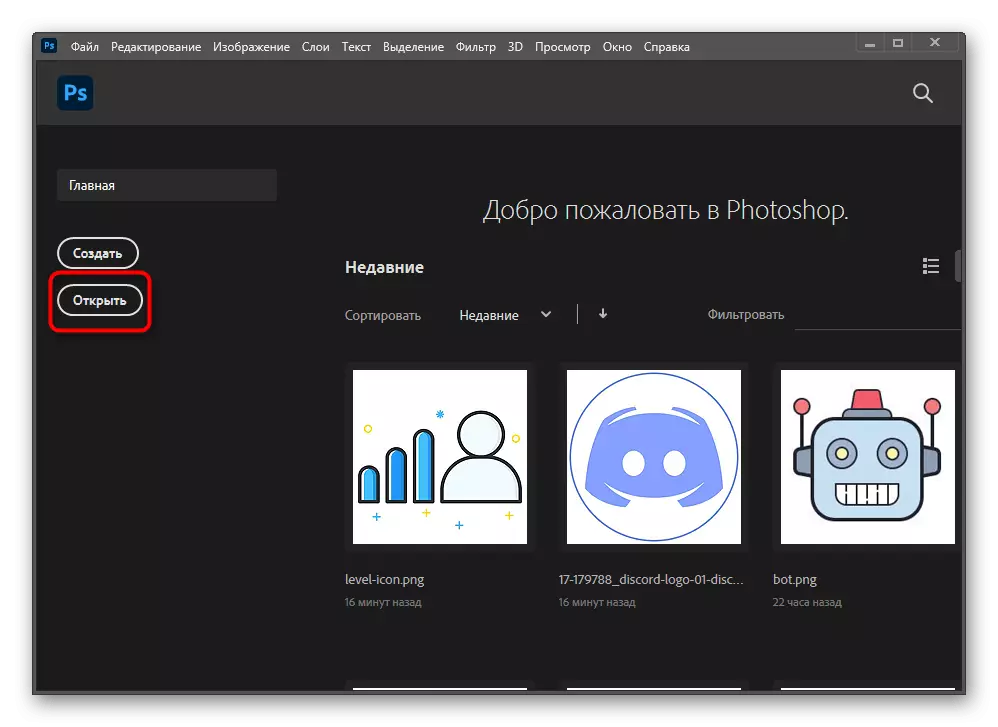

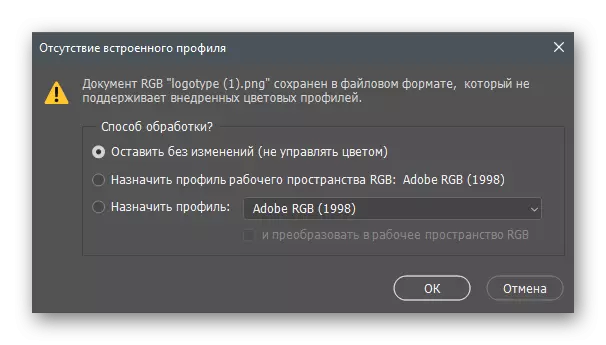
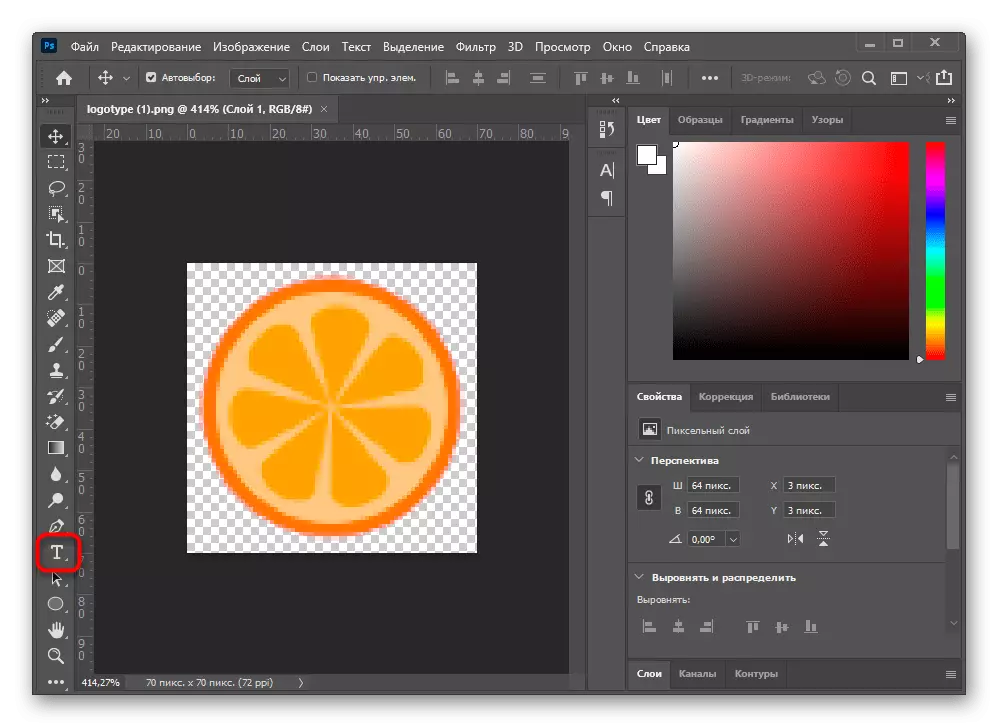

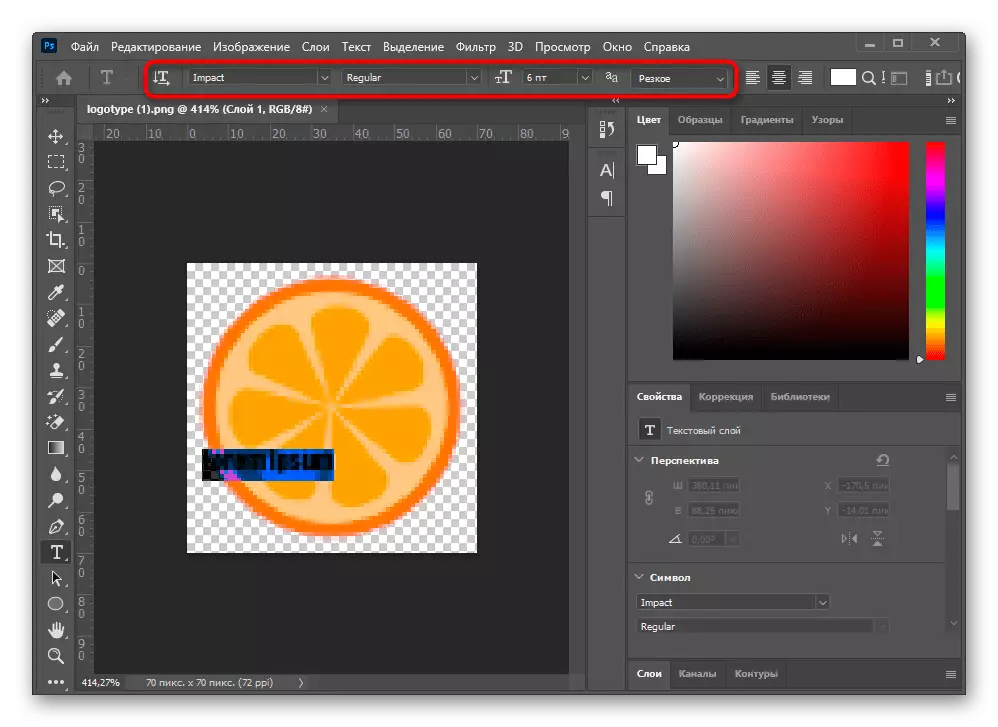
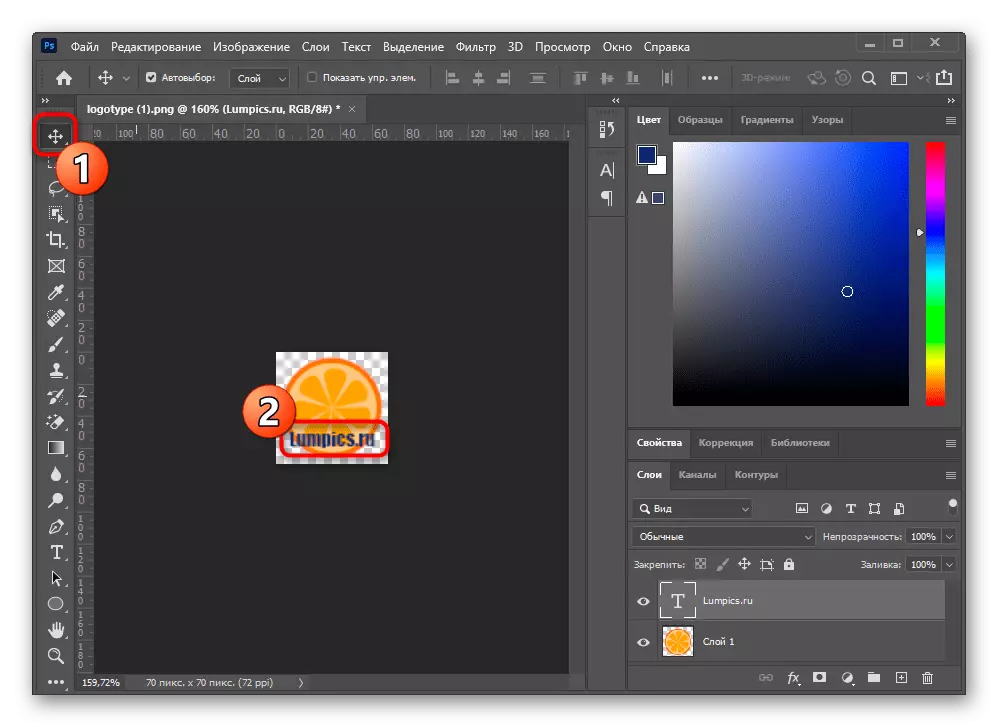
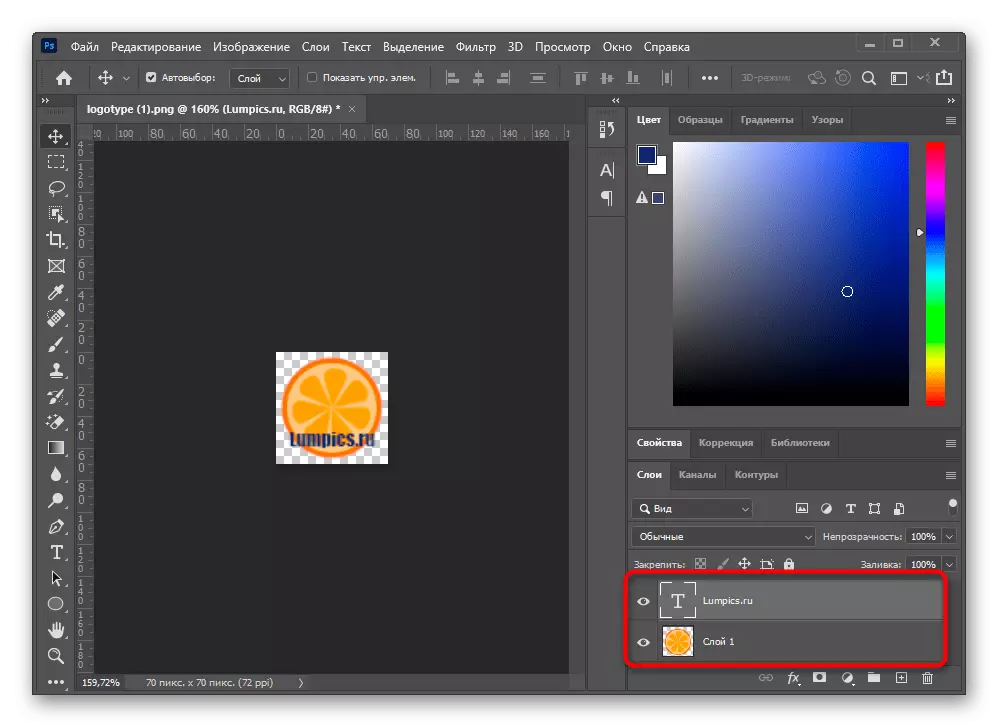


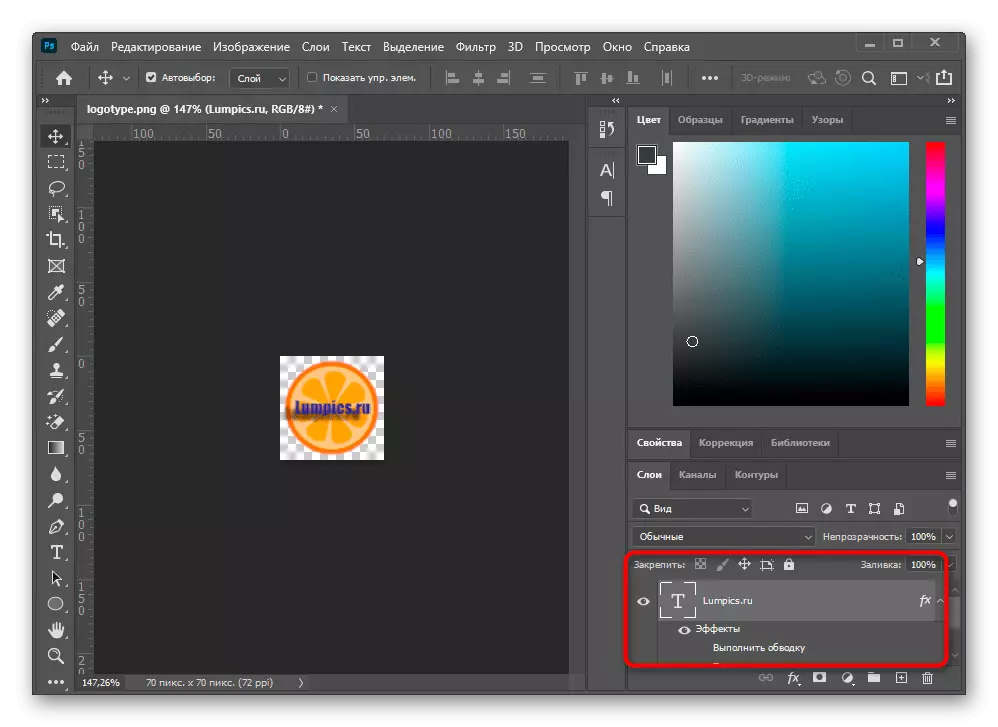

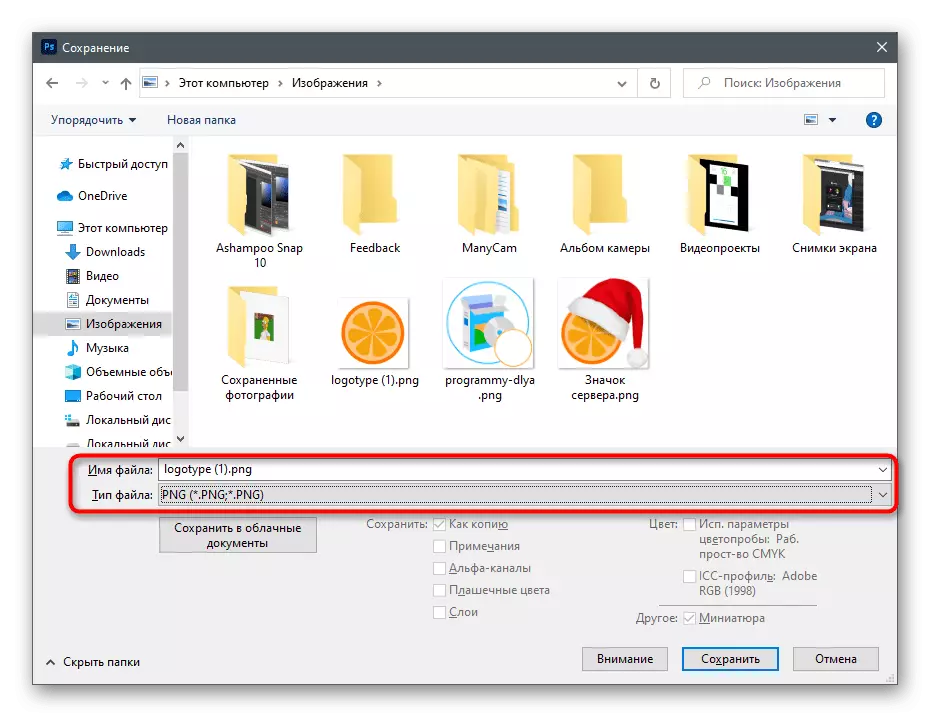
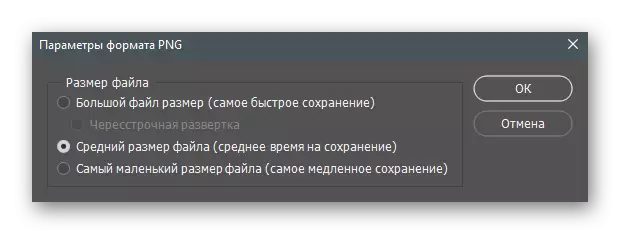
在所有情況下都沒有足夠簡單的文本重疊 - 有時有必要在一定的造型師中更有效地使它更有效。使它更好,並在其他材料的幫助下,您可以更具美學的樣子。
閱讀更多:
如何在Photoshop中發出美麗的題字
如何在Photoshop中製作批量字母
如何在Photoshop中寫入圓圈中的文本
方法2:Microsoft Word
如果在處理期間的主要元素不是照片本身,例如,例如,當涉及到它的信息銘文上創建背景模式時,可以安全地使用Microsoft Word文本編輯器或任何其他模擬IT。文本處理器還支持屏幕上的銘文,但不允許執行更詳細的處理,因為它在同一個Adobe Photoshop中完成。但是,如果此類功能非常滿意,請閱讀以下鏈接的逐步手冊。
閱讀更多:在Microsoft Word中添加圖片

方法3:油漆
它發生了,用戶不想建立額外的程序,或者他需要在沒有任何編輯和改進的情況下創建照片中的正常題字。這完美地應對標準塗料工具,這些工具預先安裝在所有現代版本的Windows中。
- 運行塗料,通過“開始”菜單查找此應用程序,然後展開“文件列表”。
- 在其中,選擇打開。
- 通過“資源管理器”,添加要強製文本的照片。
- 在“繪製窗口”頂部的相應面板上選擇“文本”。
- 單擊應放置銘文的位置的鼠標左鍵。考慮在用文本添加到塊後,無法移動。
- 使用銘文的字體更改,背景和顏色,在激活此工具後將出現在頂部。
- 輸入文本並選擇任何其他工具以完成編輯。如果結果不適合您,請按Ctrl + Z鍵組合取消更改並創建新文本。
- 完成後,展開“文件”菜單並以方便的格式保存照片。
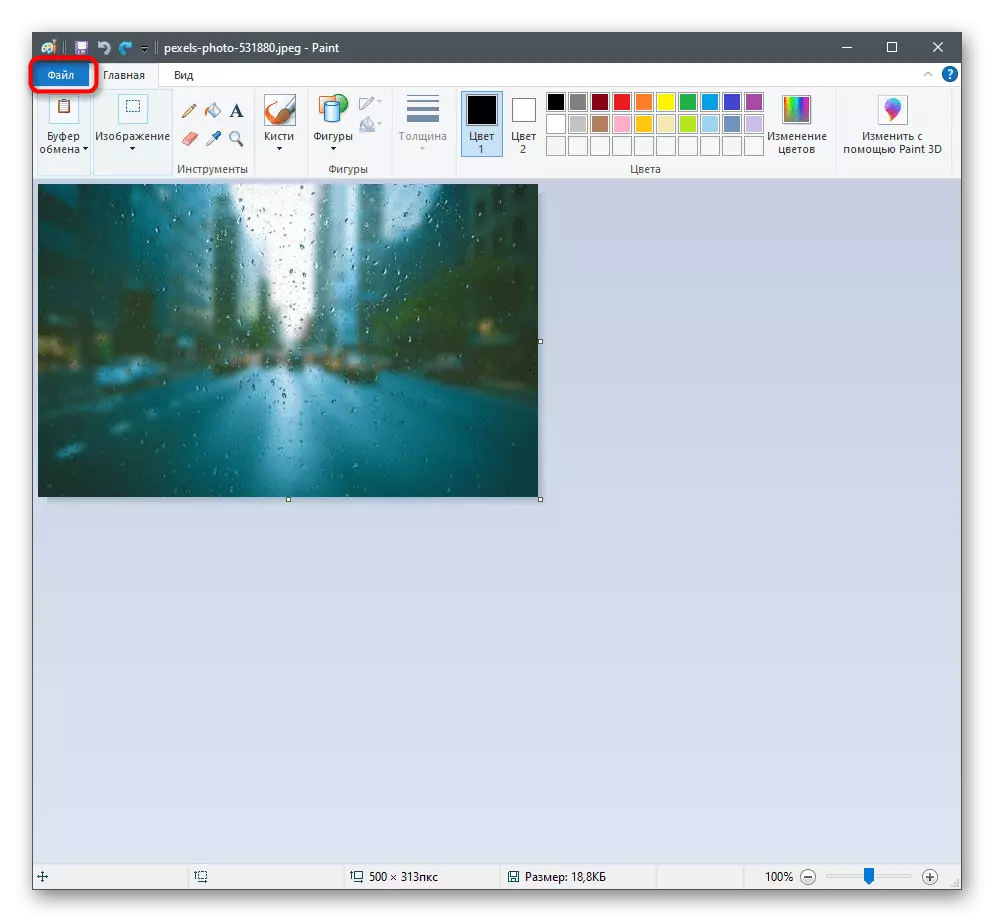
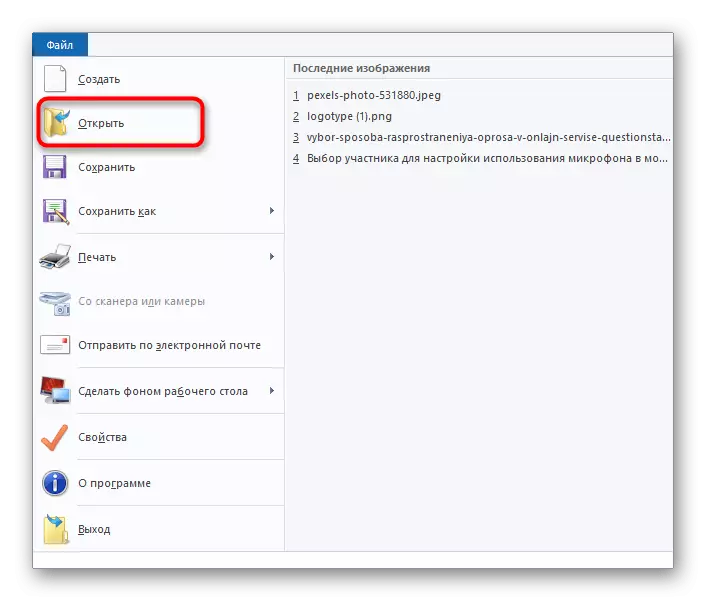
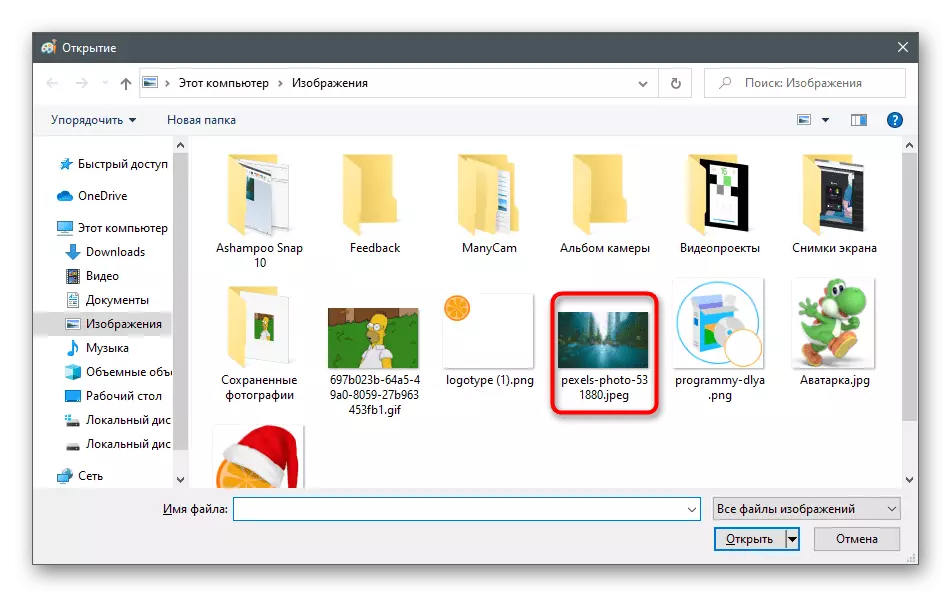


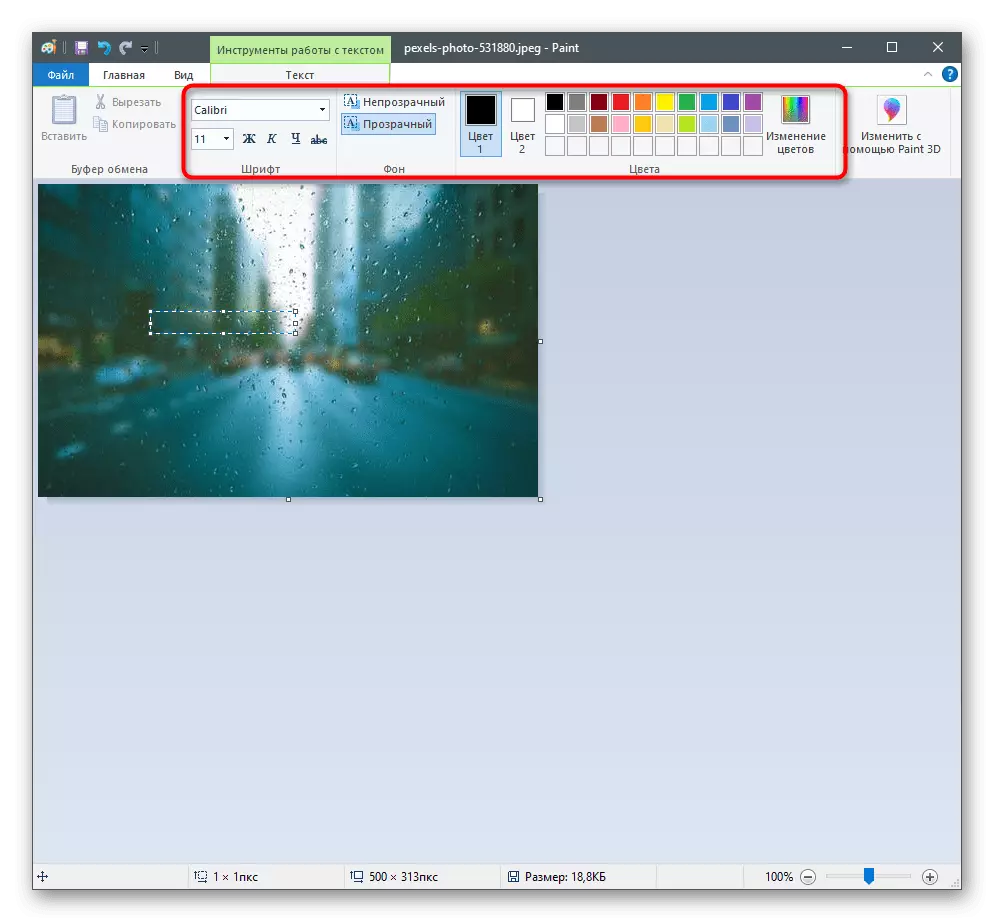

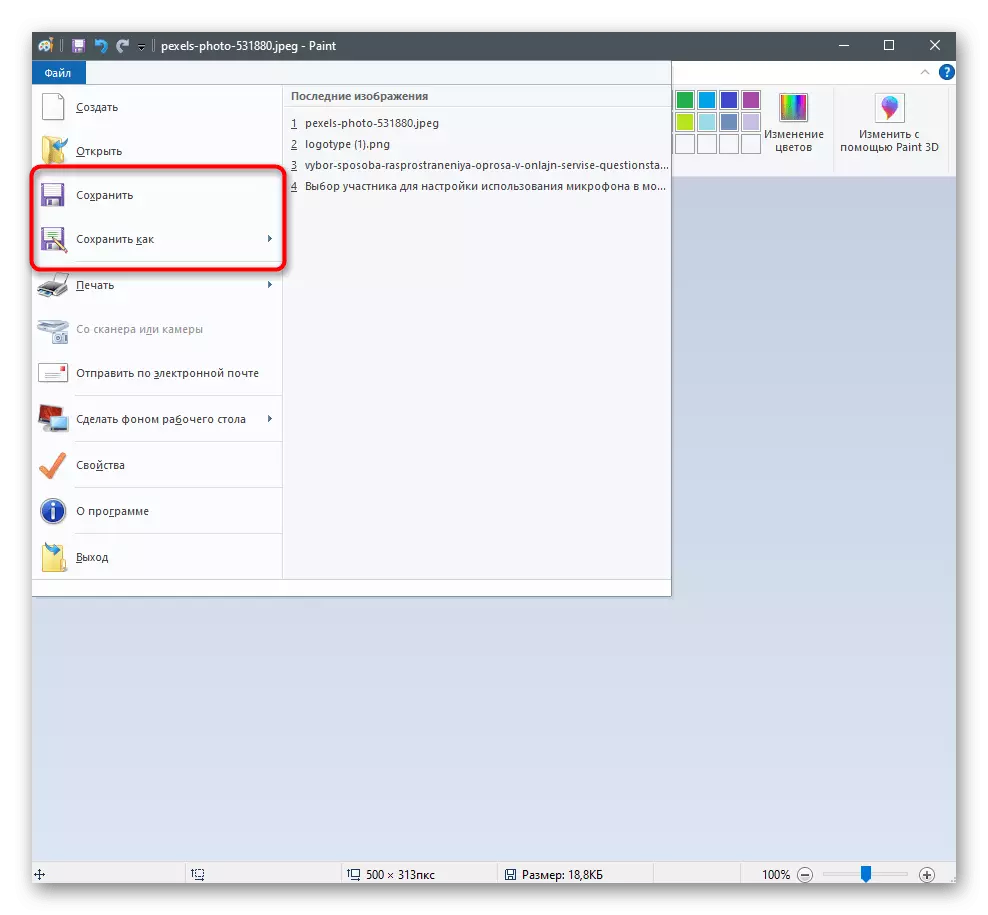
方法4:GIMP
我們將分析使用gimp的方法 - 一個免費的圖形編輯器,構成了主要競爭Photoshop。在您想要獲得大量圖像編輯功能的情況下,它的使用是最佳的,但它還沒有準備好支付Adobe Photoshop許可證或有信心經常使用該程序。在GIMP中施加照片中的銘文如下:
- 使用上面的按鈕轉到官方網站,下載並將GIMP安裝到您的計算機上。啟動後,展開“文件”菜單並選擇“打開”。
- 將出現“打開的映像”窗口,其中轉到所需文件的位置路徑,然後單擊它以進行打開。
- 通過在左窗格上激活它來選擇“文本”工具。
- 簽出根據您的需求出現並設置它們的設置。
- 在照片中的任何位置按LKM並開始鍵入文本。
- 一旦完成此操作,請激活“移動”工具並將銘文放在圖片中的合適位置。
- 如果需要,請編輯圖層覆蓋以將文本放在圖像上或隱藏一點。
- 要配置透明度,請在具有文本的圖層上,打開通過頂面板的“圖層”菜單。選擇相應的參數,然後將滑塊移動到滿足您的位置。在使用文本時,此菜單的其他參數幾乎從未使用過,因此進一步進一步。
- 下一個菜單是“顏色”。它包含許多與顯示圖層顏色相關的不同項目。如果您不想看到標準顏色的創建題字,請嘗試陰影和光線,亮度或飽和度。
- 在“過濾器”中,存在由組分隔的可視效果。鼠標在其中一個並選擇任何過濾器以應用它。如果它不適合,立即讀取結果並刪除複選框。
- 一旦圖像準備保存,展開已經熟悉的“文件”菜單,並在那裡找到項目“導出為”。
- 展開包含可用文件類型的列表。
- 在那裡找到要保存圖像的那個,然後設置它的名稱並確認導出。

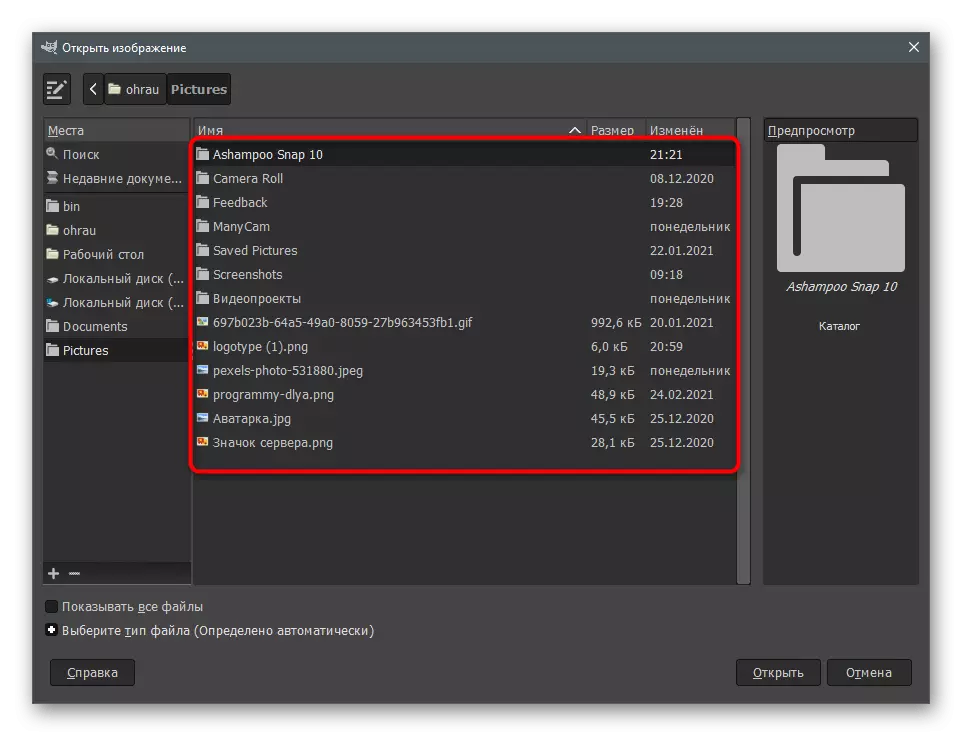
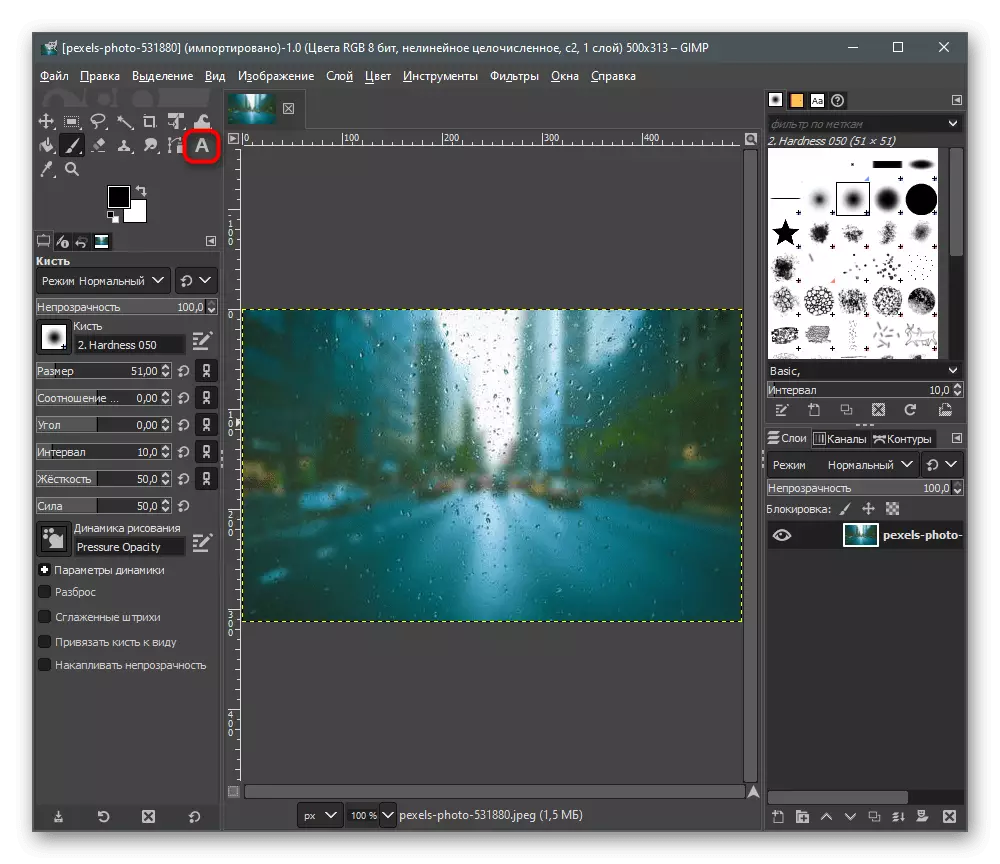

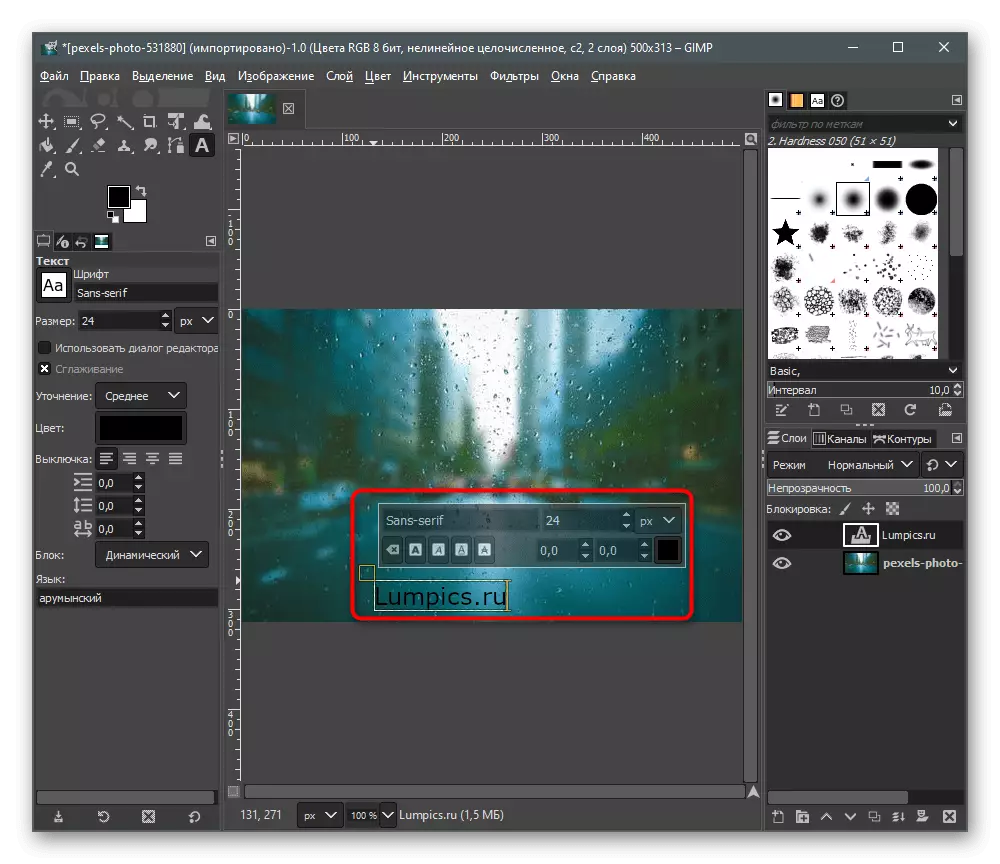
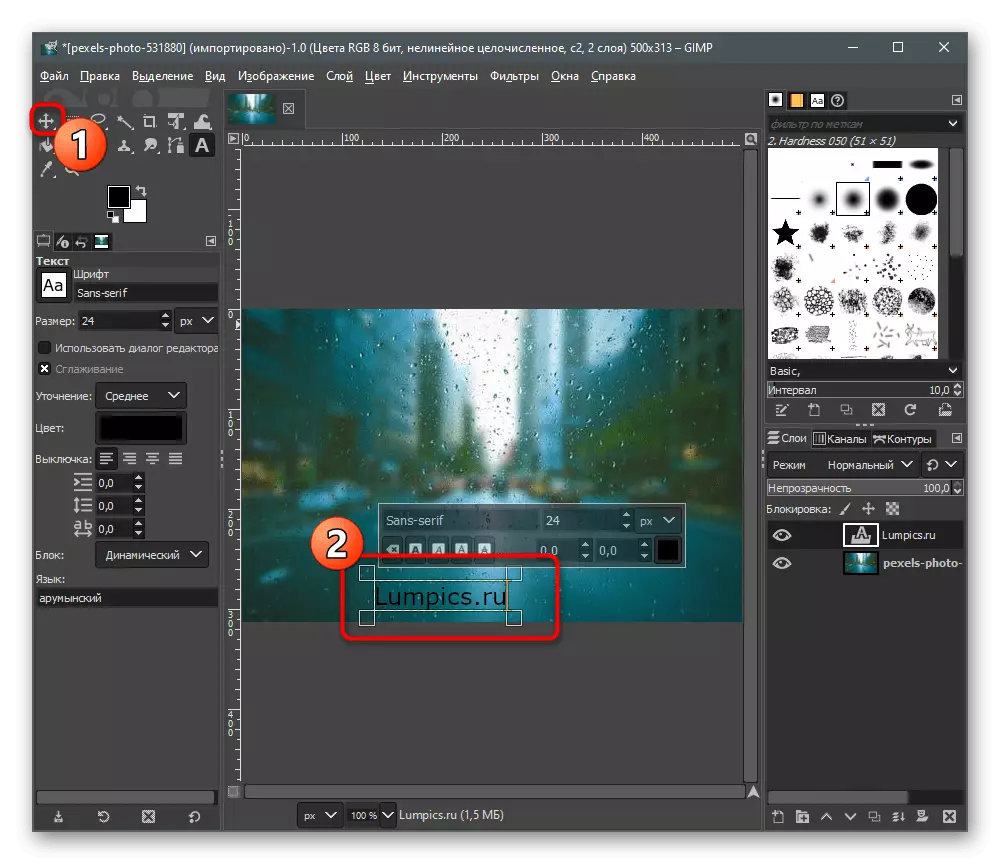

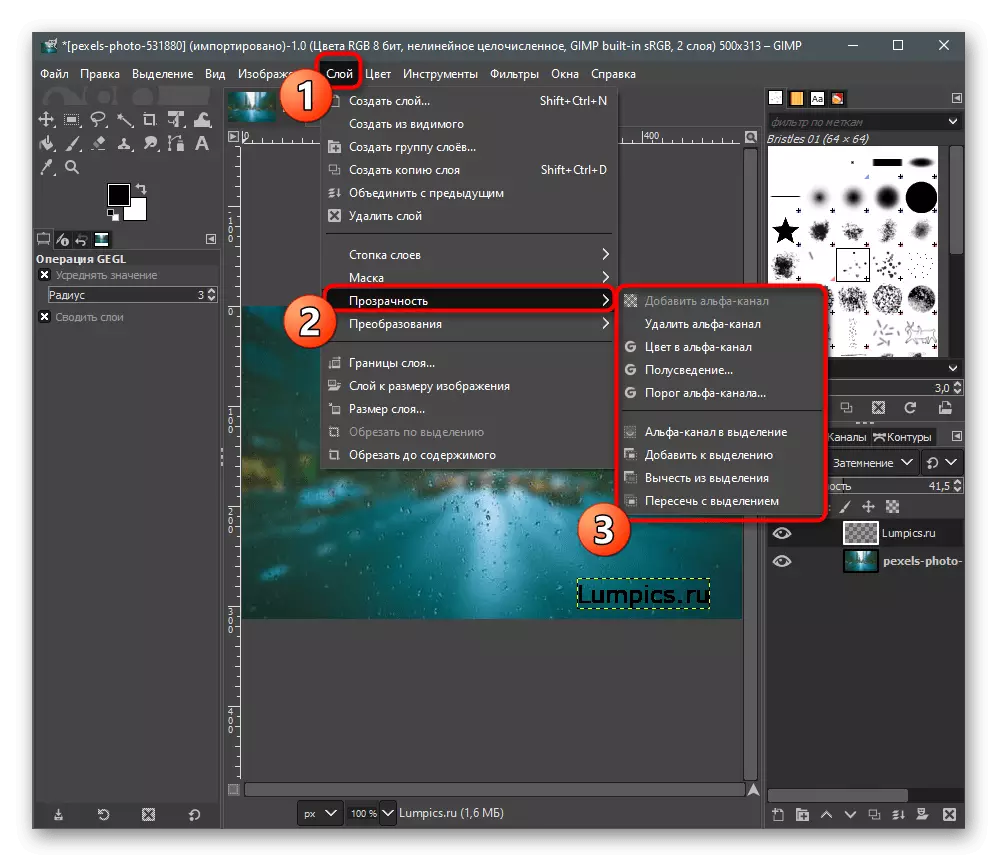


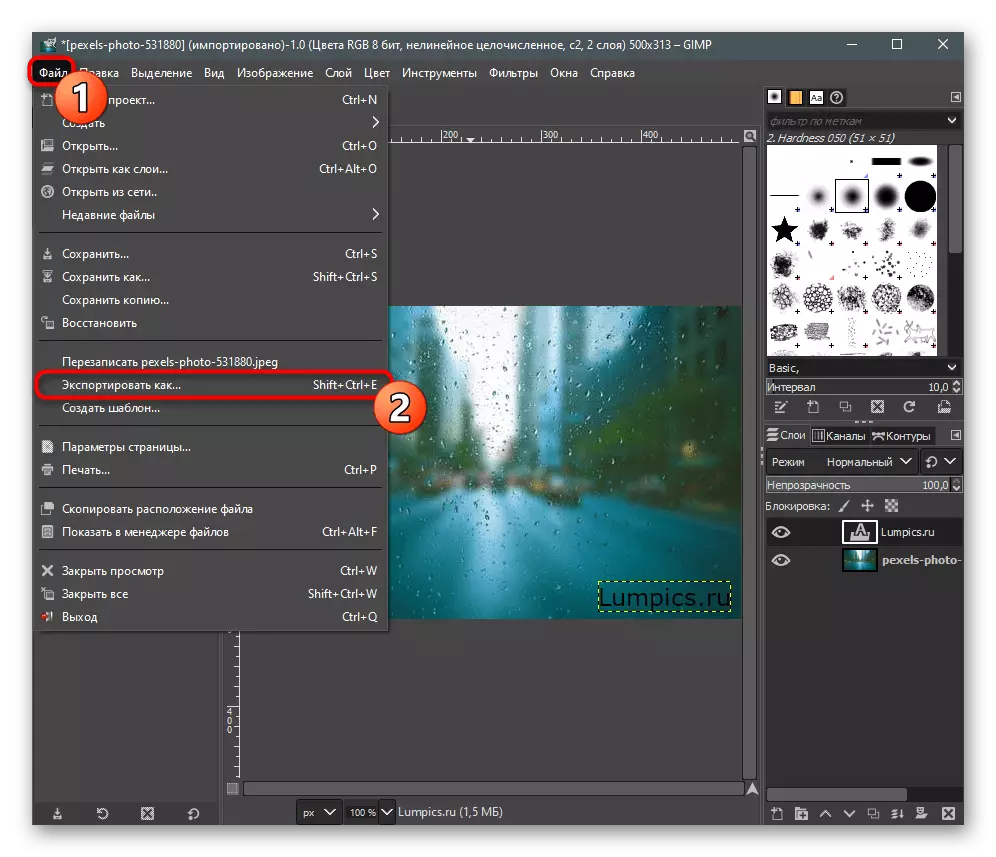
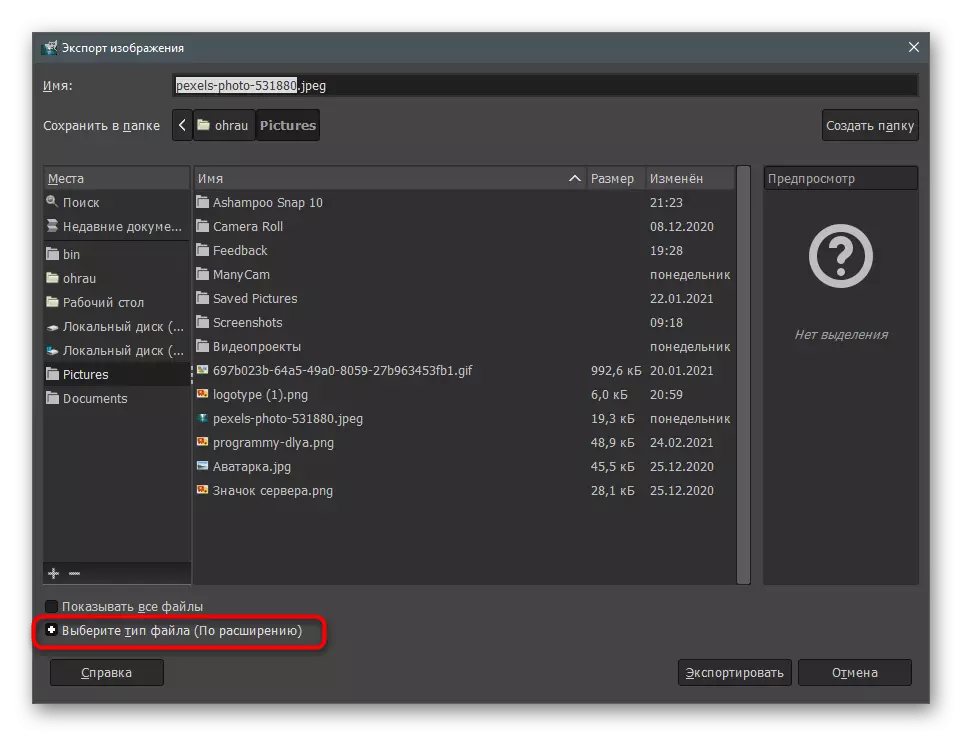
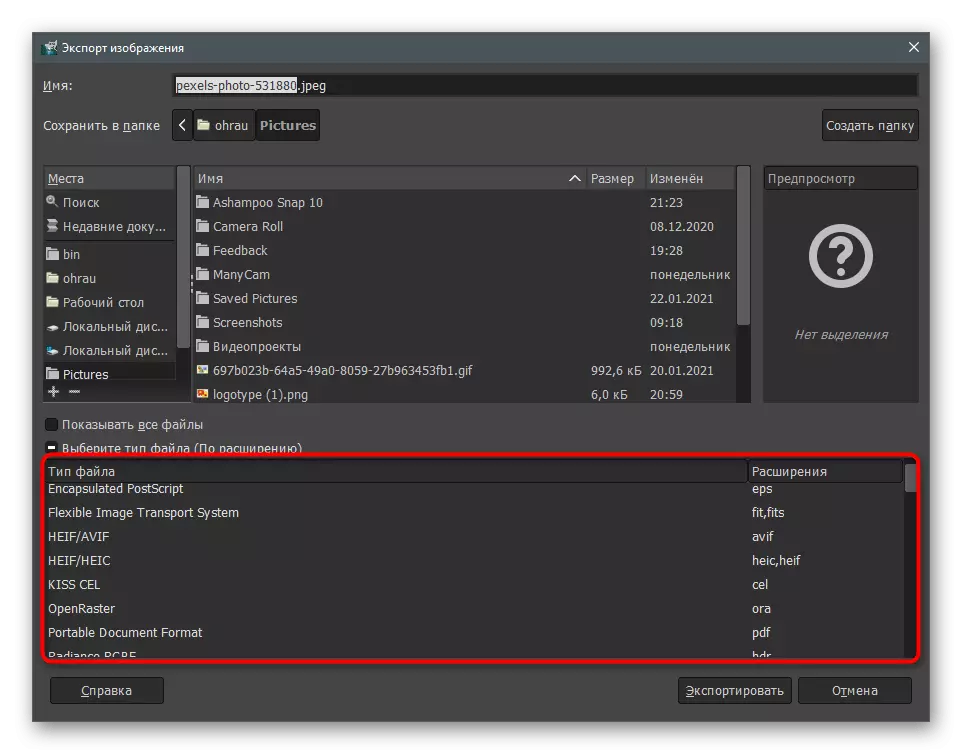
如果您之前沒有必要在GIMP或類似的圖形編輯器中工作,我們建議使用下面的鏈接上的文章中的說明,其中描述了程序的基本工具以及可以應用它們的位置。這將在處理時改善照片並使銘文更加美麗。
閱讀更多:在GIMP圖形編輯器中執行基本任務
還有其他適用於將銘文添加到攝影的程序。它們與所描述的圖形編輯器相同的原則,但有自己的特點。檢查它們並為自己選擇一個解決方案,如果上述任何內容不適合您。
閱讀更多:在照片中施加銘文的計劃
方法5:在線服務
我們通過參考特殊在線服務的存在完成了一篇文章,其功能集中在照片處理上。其中大多數允許您在圖像上施加銘文並以各種方式編輯它,更改設計。如果您不想下載並使用該軟件,則此類站點將成為理想的解決方案。
閱讀更多:在線添加照片上的銘文
